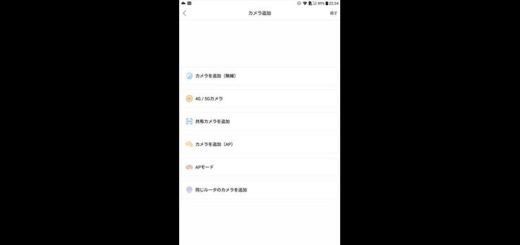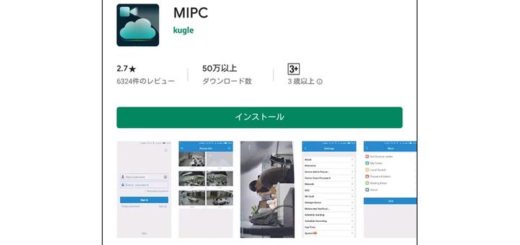ネットワークカメラが繋がらない時に!Fingアプリをご活用下さい
 Fingアプリは、簡素なネットワークスキャナアプリです、操作するスマホ・タブレットが接続しているローカルネットワークの情報取得、接続しているIT機器の接続情報を確認できます。
Fingアプリは、簡素なネットワークスキャナアプリです、操作するスマホ・タブレットが接続しているローカルネットワークの情報取得、接続しているIT機器の接続情報を確認できます。
停電などで自宅・会社の全ネットワーク機器が再起動し繋がらない機器が出たり反応が遅くなる事があります、以前はネットワーク管理者が経験と感を頼りに手探りで復旧する職人技が必要でしたが、ネットワーク全体を把握するネットワークスキャンアプリの登場で最低限の知識があれば問題点の切り出しと検証作業が楽に行える様になりました。
またディスプレイの付いていないネットワーク機器で特にWifi接続しかない機器の初期設定が上手く行かない時「スマホや他のネットワーク機器は使えるのでネットワークは問題ない」と断言して追加する機器に原因を特定する方が多いのですが、その際もFingアプリを使用すれば「本当に追加機器とルーターが一度も繋がった事が無いのか」「カメラはルーターと繋がっているがスマホ・パソコンがアクセスできていないのか」などが判断できます、原因の特定は1つ1つ要因を潰して行く事ですから行った作業の反映を随時手元のスマホ・タブレット画面で確認できるFingアプリはとても役に立ちます。
私も過去に、NECフラッグシップルーターWG1800HPが購入から2年目で「初接続のWifiを弾く」「ポートが勝手に閉じる」「UPNPが動作しなくなる」など歴代のルーターで経験した事のない摩訶不思議な機能不全状態になっていたにも関わらず「ルータは簡単には故障しない」「スマホや他のネットワーク機器は使えるのでルータは問題ない」と決め込んでしまい原因特定までかなりの回り道をした経験があります、あの時Fingアプリを使っていたら時間とお金を無駄にしないで済んだのにと悔しくてなりません。
お問い合わせの中で特に多い「Wifiカメラが繋がらない」の方は是非ともご活用下さい。
◆Fingのインストール◆
Fing (フィング) – ネットワークツール
Google Play
App Store
でインストールしてください。対応バージョンは多くよほど古い機種でない限りインストールできると思います。
 インストールすると現在スマホ・タブレットが接続しているWIFIに有線・WIFIを含むすべてのネットワーク機器の一覧が表示されます。
インストールすると現在スマホ・タブレットが接続しているWIFIに有線・WIFIを含むすべてのネットワーク機器の一覧が表示されます。
一覧に、ルーターとスマホ・タブレットの2台しか表示されない場合は、ルーターのAP設定で接続機器同士を分離するプライバシーセパレータ機能を有効化しています、ルータの設定で無効化するか、プライバシーセパレータ機能を設定していないAPにスマホ・タブレットを接続します。
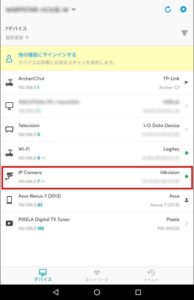 カメラなど追加した機器が表示されない場合は「初期設定に失敗している」「LANケーブルが抜けている」「電源が入っていない」WifiならMACアドレス制限、SSID名パスワードの誤入力などを疑います。
カメラなど追加した機器が表示されない場合は「初期設定に失敗している」「LANケーブルが抜けている」「電源が入っていない」WifiならMACアドレス制限、SSID名パスワードの誤入力などを疑います。
右上欄の丸矢印ボタンで数回更新を実行し、追加した機器名称がグレー表示になっていたら一度は接続に成功したが今は断線している事になります、有線LANなら機器のACアダプタの劣化確認、ケーブルの接触不良をWIFIなら混線やアンテナ抜けなどを疑います。
更新しても機器が表示されない場合は、機器がリセットされて工場出荷固定IPアドレスに戻った事や有線・無線機能がOFFになっていないかを疑います。
一覧のIPアドレスの数値が少し違う、192.168.0.1、192.168.1.1、192.168.11.1 と赤文字の部分が異なっていた場合、二重ルーターになっているか工場出荷固定IPアドレスになっています。
一覧では、接続中のIT機器のIPアドレスとMACアドレス(メジャーな機器ならメーカー名と機器名に置き換わります)WIFIコンバーターなどIPアドレスが2つある機器の場合は右端のフラッグ項目に緑〇が表示されます。
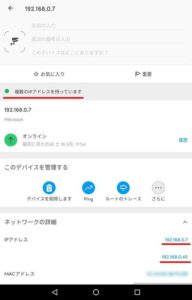 一覧で任意の機器をタップすると詳細が表示されます。
一覧で任意の機器をタップすると詳細が表示されます。
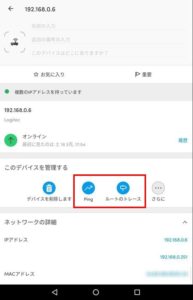 中央のアイコンをタップすると、選択した機器の接続テストが行えます。
中央のアイコンをタップすると、選択した機器の接続テストが行えます。
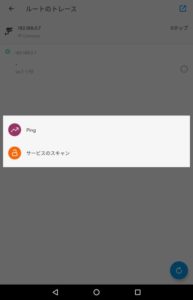 Pingは反応速度をテストします、あまりに遅いなら機器が不安定になっている可能性がありますので再起動して回復するか確認します、Wifiなら混線して切断ギリギリかも知れません。
Pingは反応速度をテストします、あまりに遅いなら機器が不安定になっている可能性がありますので再起動して回復するか確認します、Wifiなら混線して切断ギリギリかも知れません。
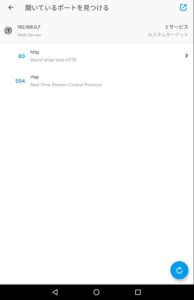 サービスのスキャンでは、開いているポート(使用しているポート)が確認できます、ネットワークカメラの場合は、httpポート80が開いていないとブラウザーでアクセスできませんし、rtspポート554が空いていないと映像を見る事が出来ません。
サービスのスキャンでは、開いているポート(使用しているポート)が確認できます、ネットワークカメラの場合は、httpポート80が開いていないとブラウザーでアクセスできませんし、rtspポート554が空いていないと映像を見る事が出来ません。
複数のカメラを運用している方はhttpポート、rtspポートをカメラ毎に違う数値にして下さい、ポートへダイレクトにアクセスするタイプのカメラ・アプリの場合ポートが重複しているとローカルネット内では再生できるが離れた場所での映像・音声ストリームが再生できなくなります。
通常はカメラでUPnPを設定すればで自動的にルーターがポートが開きますが、ルーターとの相性によりカメラのUPnPを受け付けない場合がありますその際は手動で開放します。
ルーター・カメラ共に設置場所が悪い場合、熱暴走や極寒地の屋外カメラではシステムエラーによりポートが閉じてしまう場合があります、触れない程熱いとか手が張り付くほど冷えている状態でもほとんど場合は再起動で治りますが、良い条件とは言えないので排熱・加熱をご検討ください。
DDNSでカメラを運用している場合は、ルーターのポートフォワーディング設定とカメラのIPアドレスとポートがあっているか重複していないか確認します。
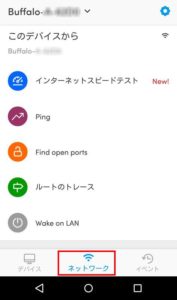 下部のネットワークをタップすると、契約しているインタネット接続回線(WAN)の接続状況を確認できます。
下部のネットワークをタップすると、契約しているインタネット接続回線(WAN)の接続状況を確認できます。
インターネットスピードテストでは、接続しているネット接続回線のスピードが確認できます、ただしアプリの仕組み上スマホから見た相対的な接続スピードとなりますので、ネット接続回線自体の絶対的な接続スピードを測定したい場合はルーター真横で測定して下さい。
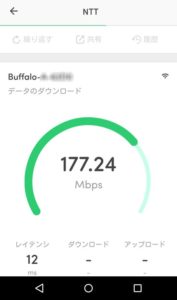 負荷を掛けてスピードテストします。
負荷を掛けてスピードテストします。
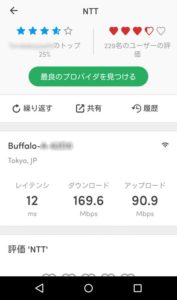 設置予定場所で測定しアップ・ダウン共に1Mbpsを下回る数値の場合は設置場所を変更するかWifi中継器やWifiルーターを新品に交換するなど対策を施して下さい。
設置予定場所で測定しアップ・ダウン共に1Mbpsを下回る数値の場合は設置場所を変更するかWifi中継器やWifiルーターを新品に交換するなど対策を施して下さい。
工事不要・無線回線インターネットの方は加入者の増加で恐ろしい程に速度が下がる事もあるらしく、ネットワークカメラ不可なシェアードアドレスのSoftBank Air 別途IP付加契約が必要なWiMAXなどネットワークカメラなどインターネットアクセスに最適とは言えないので、速度が遅いなら光回線契約をご検討下さい。
10Mbpsの転送スピードが、8台の1080P解像度ネットワークカメラが低画質に絞ってギリギリ運用できるスピードです、今時の光接続なら80~90程度出ますからあまりに遅い場合は接続業者を変えた方が良いでしょう。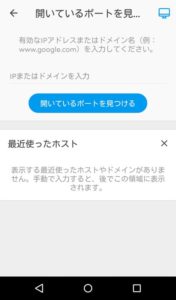 ルーターの開きポートを確認できます、USB HDD設定などを使用している場合はポートが開放されているか確認できます。
ルーターの開きポートを確認できます、USB HDD設定などを使用している場合はポートが開放されているか確認できます。
ルートのトレースで二重ルーターの確認も可能です。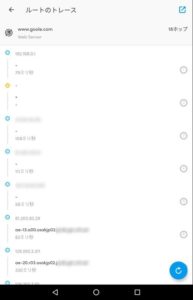 プライベートアドレス(画像では192.168.0.1)他に192.168.1.1とか192.168.11.1などプライベートアドレスが2つまた複数あると二重ルーター状態です、中継器のDHCP機能をONにしたままとかドコモ光回線のCUTや光回線の高性能ルーターにWIFIが無い又は有料なので後付けでWIFIルータを取り付けたなど後から取り付けた機器が原因で発生します。
プライベートアドレス(画像では192.168.0.1)他に192.168.1.1とか192.168.11.1などプライベートアドレスが2つまた複数あると二重ルーター状態です、中継器のDHCP機能をONにしたままとかドコモ光回線のCUTや光回線の高性能ルーターにWIFIが無い又は有料なので後付けでWIFIルータを取り付けたなど後から取り付けた機器が原因で発生します。
面倒な事に二重ルーター状態でもスマホやパソコンでは問題なくネット接続できますが、ポートを使用するカメラやネットワークハードディスクのインターネット経由のアクセスが確実に不可能となりますからご注意下さい。
ネットが異常に重い場合などで、どの経路に延滞があるのか検査する時にも使用します。
ルーターの延滞が大きい場合はルーターが不安定になっていますから再起動します、再起動しても同じならそろそろ買い替え時期です、グローバルアドレスで延滞していても手出しは出来ませんがインターネット接続業者がメンテナンスしているかサーバー増設作業、ハッカーの攻撃でも受けているくらいに思ってください。
ネットワークスキャンアプリは他にもありますがポートスキャンに重点を置いたハッキングツールの色が強く一般には必要のない機能が充実しており無料版では機能制限が在ったりしますから、Fingは無料で広告もなく操作も簡単でIT機器の運用・確認作業にちょうど良く初心者にも使いやすいアプリなのでスマホ・タブレットにインストールしておく事をお勧めします。